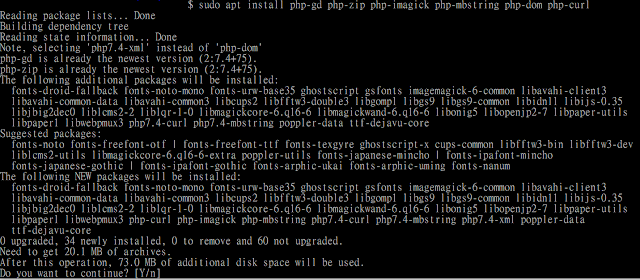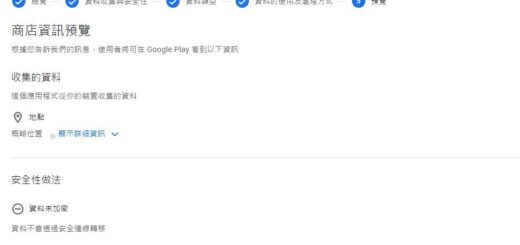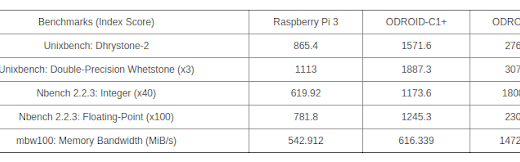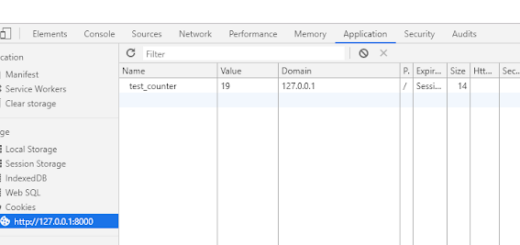AWS 部署 WordPress 網站狀態相關解決方案
之前介紹過在 AWS 上部署 WordPress 站台,
其他還有許多要安裝的套件,
在 WordPress 5.1 之後,
提供了網站狀態功能,
今天就以此提出
AWS 部署 WordPress 網站狀態相關解決方案
Table of Contents
2021/11 -由於已經過了推廣的優惠期,
之前提到的在 AWS 使用 EC2 搭配 RDS 服務需要較高的費用,
故決定將資料庫搬回一個 t2.micro 試試看。
( 以本站為例,EC2 每月 14 元美金,RDS 需要 22塊美金,預算吃不消阿,這種配置還是留給大站去架設 )
網站狀態功能列出”重大問題”、”建議改進”與”通過測試”三種,
指出問題的同時也提供了簡單的修復動作,
不過在開始解決之前,
必須先解決 WordPress 無法更新問題,
這問題通常只有在自架時候才會遇到,
一般的共享主機都已經設定好,
自行架設主機的使用者在更新外掛或者上傳檔案出現
FTP 連線資訊設定
首先確認資料夾的權是否正確,
若為 Apache 可將擁有者設定為 www-data
sudo chown -R user名稱:www-data 資料夾
修改完資料夾的使用者與群組之後,
進入 wordpress 目錄,更改資料夾(775)與檔案權限(664)
find . -type d -exec chmod 775 {} \;
find . -type f -exec chmod 664 {} \;
接著在 wordpress 根目錄中找到 wp-config.php,
新增一行define('FS_METHOD', 'direct');
即可。
再來就是按照網站狀態中提示的問題去解決,
找不到一個或多個必要模組
以上圖為範例,
重大問題中列出了目前系統中未安裝的重要模組,
只要安裝這些模組後重新啟動 Apache 即可。sudo apt install php-gd php-zip php-mbstring php-dom php-curl php-imagick
其他尚有一些 wordpress 會用到的 apache 模組:
a2enmod rewrite
安裝完畢之後重啟 Apache 基本上就不會再看到這些警告,
service apache2 restart
其他非重大問題的改進項目,
就不那麼重要了,
不過此處有提到網站沒有 HTTPS ,
非線上交易的網站其實使用免費的憑證即可,
可參照之前介紹過的文章
AWS EC2 的 VM實體 CPU使用率到 100%
在這次更新搬家中,
一直遇到 CPU 使用率高達 100% 之後就不得不重啟,
最後加上 SWAP 之後就沒出現了,
估計是記憶體不足導致。
在 Ubuntu 20.04 新增 SWAP 的步驟如下:
新增一個 2G空間:
sudo fallocate -l 2G /swapfile
1.更改權限為 600:
sudo chmod 600 /swapfile
2.讓這個空間屬於 swap:
sudo mkswap /swapfile
3.啟用這個 swap:
sudo swapon /swapfile
4. 記得要設定開機就自動啟用
echo '/swapfile none swap sw 0 0' | sudo tee -a /etc/fstab
使用 show 參數或者使用 free 命令都能夠看見目前多出一個 SWAP 空間
sudo swapon --show
================================
分享與讚美,是我們繼續打拼的原動力.
若文章對您有幫助,望請不吝按讚或分享.
或者對影片有興趣可以訂閱頻道接收通知
================================
YouTube 頻道
FB 粉絲專頁
================================